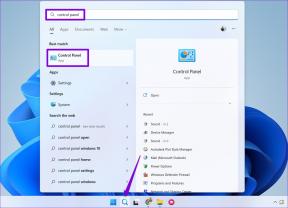Droid Explorer: จัดการโทรศัพท์ Android ที่รูทเครื่องบน Windows
เบ็ดเตล็ด / / February 15, 2022
เป็นเวลานานที่ฉันค้นหาเครื่องมือที่ใช้ซึ่งฉันสามารถจัดการไฟล์บน Android ของฉันโดยใช้ explorer ในตัวของ Windows เช่นอินเทอร์เฟซและทำบางอย่าง งานที่เกี่ยวข้องกับรูท ชอบ แฟลชไฟล์ได้อย่างง่ายดาย. เมื่อเร็ว ๆ นี้ฉันสะดุดกับเครื่องมือที่เรียกว่า Droid Explorer ที่ดูเหมือนจะเป็นทางออกที่สมบูรณ์แบบที่ฉันต้องการ
บทนำสู่ Droid Explorer

เมื่อพูดถึงเครื่องมือและแอพพลิเคชั่นที่สามารถทำได้ จัดการโทรศัพท์ Android โดยใช้คอมพิวเตอร์, Droid Explorer นั้นล้ำสมัย มันมีคุณสมบัติมากมายนอกเหนือจากคุณสมบัติพื้นฐาน – ความสามารถในการเข้าถึงโทรศัพท์ Android บนคอมพิวเตอร์ได้อย่างง่ายดาย มาดูกันว่าเราสามารถติดตั้งเครื่องมือได้อย่างไร และดูคุณสมบัติที่น่าสนใจบางอย่างที่มีให้
การติดตั้ง Droid Explorer
การติดตั้ง Droid Explorer เป็นงานง่ายๆ หลังจากดาวน์โหลดไฟล์เก็บถาวรแล้วให้แตกไฟล์ไปยังโฟลเดอร์และเรียกใช้โปรแกรมติดตั้ง ทำตามขั้นตอนในตัวช่วยสร้างการติดตั้งและตั้งค่าให้เสร็จสิ้น หลังการติดตั้ง โปรแกรมติดตั้งจะขอให้คุณระบุเส้นทางไปยัง Android SDK คุณสามารถระบุเส้นทางไปยัง SDK ได้หากคุณมีอยู่แล้ว แต่ตัวเลือกที่ดีที่สุดคือการใช้ตัวเลือก ตั้งค่า Android SDK ให้ฉัน ที่มีให้ในโปรแกรมติดตั้ง

เครื่องมือจะดาวน์โหลดไฟล์ SDK โดยอัตโนมัติและกำหนดค่าให้คุณ เมื่อโปรแกรมเริ่มต้น คุณสามารถเปิดใช้งานการดีบัก USB บนอุปกรณ์ของคุณแล้ว
บันทึก: ความต้องการเครื่องมือ .Net Framework 4 และคุณจะต้องติดตั้งด้วยตนเองหากยังไม่มี
คุณสมบัติของ Droid Explorer
นี่คือคุณสมบัติที่น่าสนใจของ Droid Explorer
Android File Explorer
งานพื้นฐานของ Droid Explorer คือการจัดเตรียม Windows Explorer อย่างง่าย เช่น file explorer เพื่อจัดการไฟล์บน Android เครื่องมือนี้จะแสดงโฟลเดอร์ทั้งหมดจากโหนดรากในแถบด้านข้างทางขวา และเนื้อหาของไดเร็กทอรีสามารถเห็นได้ที่แถบคำอธิบายด้านซ้าย เครื่องมือจะแสดงเนื้อหาที่เก็บข้อมูลการ์ด SD ภายในของคุณใน file explorer โดยไม่ต้องติดตั้งเป็นอุปกรณ์จัดเก็บข้อมูลขนาดใหญ่ และลดความเสี่ยงที่จะเกิดความเสียหายต่อที่จัดเก็บข้อมูลภายนอก

การคัดลอกไฟล์ไปและกลับจากอุปกรณ์เป็นขั้นตอนง่ายๆ โดยใช้เครื่องมือนี้ การลากและวางแบบง่ายๆ จะดูแลกระบวนการนี้ นอกจากนั้น คุณสามารถเปิดไฟล์ที่อยู่ในอุปกรณ์ของคุณโดยไม่ต้องดาวน์โหลดลงคอมพิวเตอร์ของคุณจริงๆ หากคุณต้องการเปิดไฟล์โดยใช้โปรแกรมเฉพาะ คุณสามารถเลือก เปิดด้วยโปรแกรมเฉพาะ ตัวเลือก. ตัวเลือกทั้งหมดเหล่านี้สามารถพบได้เมื่อคุณคลิกที่ไฟล์ใน Droid Explorer

นอกจากนี้คุณยังสามารถรวม Droid Explorer ใน Windows Explorer ได้อีกด้วย เลือก ตัวเลือก ใน เครื่องมือ แล้วเลือก ลงทะเบียน เพื่อรวมไว้ ตอนนี้เมื่อคุณเปิด คอมพิวเตอร์คุณจะเห็นไอคอน Droid Explorer ซึ่งคุณสามารถสำรวจไฟล์ได้
ติดตั้งและถอนการติดตั้งแอปพลิเคชั่นอย่างง่ายดาย
หากคุณต้องการติดตั้งแอพพลิเคชั่น ใช้ไฟล์ APK ที่มีอยู่ในระบบของคุณอยู่แล้ว คุณสามารถดับเบิลคลิกที่ไฟล์เพื่อติดตั้ง เครื่องมือนี้ยังรองรับโหมดแบตช์ซึ่งสามารถติดตั้งไฟล์ APK หลายไฟล์ทีละไฟล์โดยอัตโนมัติ
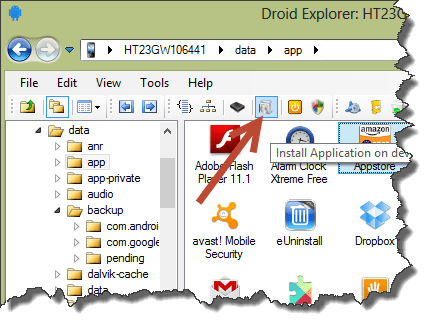
คุณยังสามารถถอนการติดตั้งแอพโดยใช้ตัวถอนการติดตั้งที่ให้มาในเครื่องมือ นำทางไปยัง /Data/App ใน explorer เพื่อแสดงรายการแอปพลิเคชันทั้งหมดที่ติดตั้งบนอุปกรณ์ของคุณ จากนั้นถอนการติดตั้งแอปพลิเคชันที่คุณต้องการโดยใช้ตัวเลือกในเมนูบริบทคลิกขวา

จับภาพหน้าจอ
การใช้แอพคุณสามารถ จับภาพหน้าจอของอุปกรณ์ของคุณ และบันทึกไว้ในคอมพิวเตอร์ของคุณ Droid Explorer ให้คุณดูตัวอย่างภาพหน้าจอในโหมดแนวนอนและบันทึก ในการจับภาพหน้าจอ ให้คลิกที่ปุ่มที่เกี่ยวข้องเพื่อเปิดหน้าต่างแสดงตัวอย่างแล้วบันทึก
บันทึกวิดีโอ
ได้ เมื่อใช้ Droid Explorer คุณสามารถบันทึกวิดีโอของงานที่คุณทำบน Android ได้ คลิกที่ บันทึกวิดีโอ ปุ่มและทำงานบนโทรศัพท์หรือใช้ปุ่มที่ให้มาในเครื่องบันทึก คุณอาจเผชิญกับความล่าช้า แต่จะไม่ปรากฏในวิดีโอที่ประมวลผล เมื่อเสร็จแล้ว ให้คลิกที่ปุ่มบันทึกอีกครั้งเพื่อบันทึกวิดีโอ ละเว้นข้อผิดพลาดที่คุณได้รับและไปที่โฟลเดอร์เพื่อดูตัวอย่างวิดีโอที่ประมวลผล
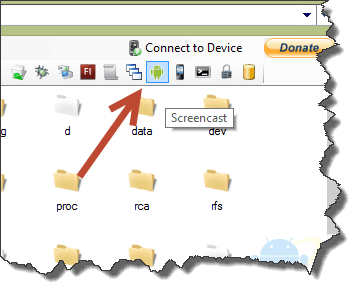
เครื่องมือโดยทั่วไป จับภาพหน้าจอทีละภาพแล้วเย็บต่อ ในรูปแบบของวิดีโอ ดังนั้นคุณควรจะช้าบนมือถือขณะบันทึกวิดีโอ คุณอาจต้องการทำให้วิดีโอช้าลง ใช้ Movie Maker เพื่อความเข้าใจที่ดีขึ้น

ติดตั้งอัปเดตไฟล์ได้อย่างง่ายดาย
วิธีที่ดีที่สุดในการติดตั้งโปรแกรมแก้ไขหรืออัปเดตบนอุปกรณ์ Android ที่รูทคือ ผ่านไฟล์ update.zip. โดยทั่วไป เราจะคัดลอกไฟล์อัปเดตไปยังการ์ด SD ภายในของโทรศัพท์ รีบูตเข้าสู่โหมดการกู้คืน แล้วติดตั้งด้วยตนเอง อย่างไรก็ตาม เมื่อใช้ Droid Explorer คุณสามารถทำให้งานทั้งหมดเป็นแบบอัตโนมัติได้

คลิกที่ปุ่มอัปเดตเพื่อเลือกไฟล์ update.zip และปล่อยให้ส่วนที่เหลือสำหรับ Droid Explorer
สำรองและเรียกคืน
Droid Explorer ช่วยให้คุณสามารถสำรองข้อมูลอุปกรณ์ของคุณและกู้คืนได้อย่างง่ายดายในภายหลังโดยใช้โปรแกรมเอง อย่างไรก็ตาม หากคุณมีอุปกรณ์ที่รูทแล้ว ฉันจะแนะนำเสมอ ไทเทเนียมสำรอง เหนือเครื่องมือสำรองข้อมูลอื่น ๆ เพราะดีที่สุด
บทสรุป
นี่เป็นสิ่งพื้นฐานและน่าสนใจบางส่วนที่คุณสามารถทำได้ด้วย Android โดยใช้ Droid Explorer อย่างไรก็ตาม มีงานสำคัญอื่นๆ อีกมากมายที่คุณสามารถทำได้โดยใช้เครื่องมือนี้ และวิธีเดียวที่จะสำรวจสิ่งเหล่านี้คือการติดตั้งและใช้เครื่องมือ
ปรับปรุงล่าสุดเมื่อ 03 กุมภาพันธ์ 2022
บทความข้างต้นอาจมีลิงค์พันธมิตรที่ช่วยสนับสนุน Guiding Tech อย่างไรก็ตาม ไม่กระทบต่อความถูกต้องด้านบรรณาธิการของเรา เนื้อหายังคงเป็นกลางและเป็นของแท้